
Ви вважаєте, що ваш Apple Watch справді корисний, і ви хочете поділитися такими речами, як ваші досягнення у формі та активності, ваші індивідуальний циферблат , повідомлення, які ви отримуєте, і майже все інше на екрані годинника. На щастя, зробити знімок екрану годинника дуже просто.
ПОВ'ЯЗАНІ: Як налаштувати, додати та видалити обличчя Apple Watch
Починаючи з watchOS 3, вам потрібно увімкнути функцію скріншотів на годиннику. Він не ввімкнений за замовчуванням. Для цього відкрийте додаток Watch і торкніться “General” на екрані My Watch. Потім прокрутіть вниз і торкніться повзунка «Увімкнути знімки екрана», щоб він став зеленим.

Увімкнувши функцію знімків екрана на годиннику, відкрийте циферблат годинника, док-станцію, додаток або сповіщення, яке ви хочете зафіксувати та впорядкувати речі саме так, як ви хочете, щоб вони відображалися на знімку екрана. Натисніть і ненадовго утримуйте бічну кнопку, а потім негайно і ненадовго натисніть цифрову коронку.
ПРИМІТКА. Якщо ви занадто довго утримуєте бічну кнопку, ви побачите екран, що дозволяє вимкнути годинник або перевести його в режим енергозбереження. Якщо це трапиться, натисніть цифрову корону, щоб повернутися туди, де ви були.
Екран на годиннику ненадовго стане білим, і ви відчуєте постукування на зап’ясті. Якщо у вас є звук увімкнено на вашому годиннику , Ви також почуєте звук затвора камери.
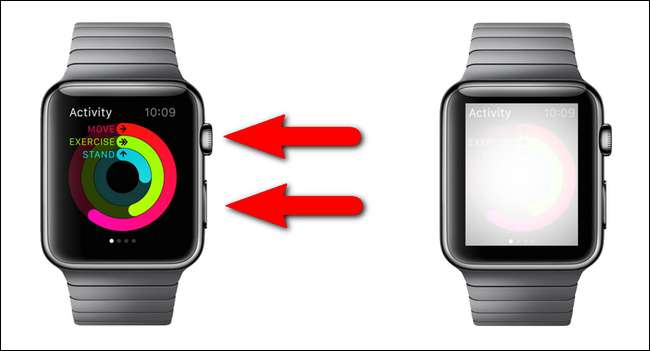
Знімок екрана не зберігається на вашому годиннику. Він передається безпосередньо на ваш iPhone у програму „Фотографії”. Натисніть піктограму "Фотографії" на головному екрані телефону.
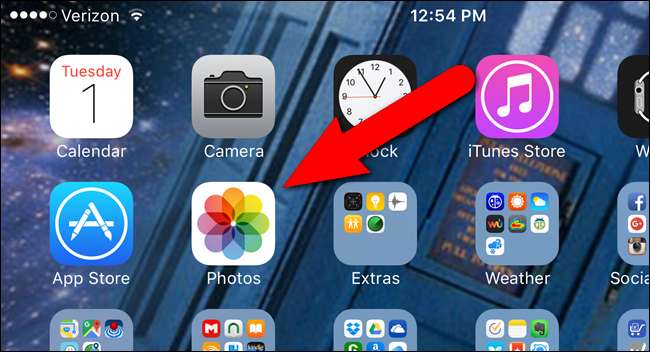
Знімки екрана з годинника зберігаються в альбомі “Camera Roll”. Якщо екран «Альбоми» в програмі «Фотографії» наразі не відображається, натисніть «Альбоми» внизу екрана.
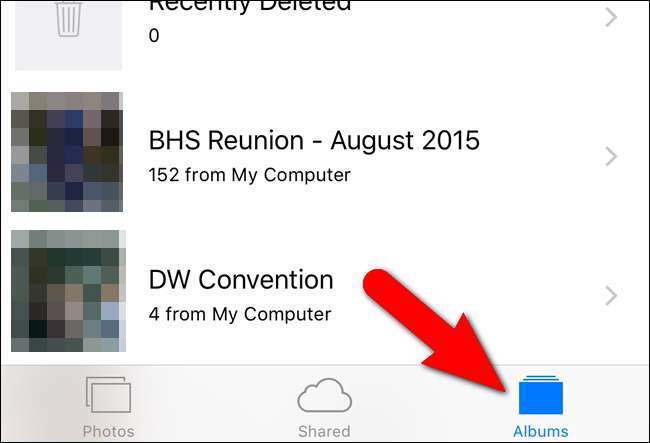
У списку альбомів натисніть “Рулон камери”.
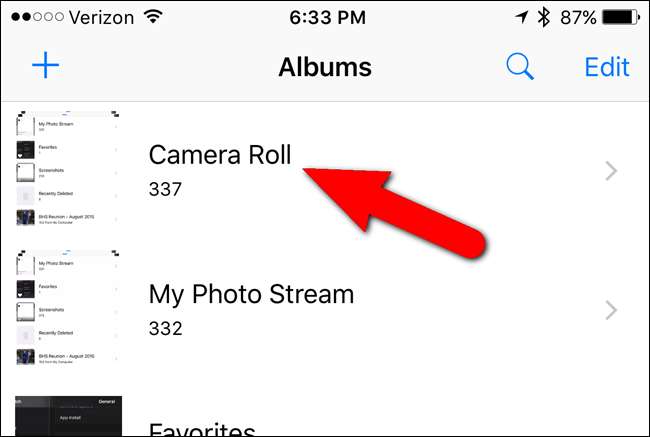
В альбомі “Camera Roll” торкніться знімка екрана, до якого ви хочете отримати доступ.
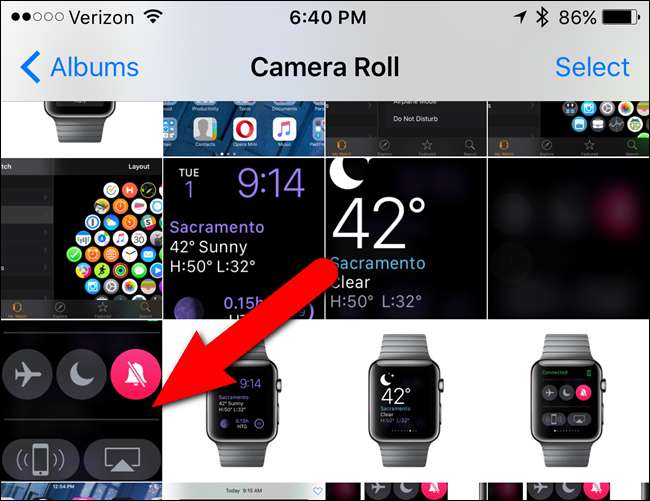
Фотографія відображається на екрані з деякими опціями внизу екрана. Ви можете торкнутися значка серця, щоб додати зображення до альбому «Вибране», торкнутися значка кошика, щоб видалити зображення, або поділитися зображенням, торкнувшись значка спільного доступу, який знаходиться у полі зі стрілкою вгору в ньому.
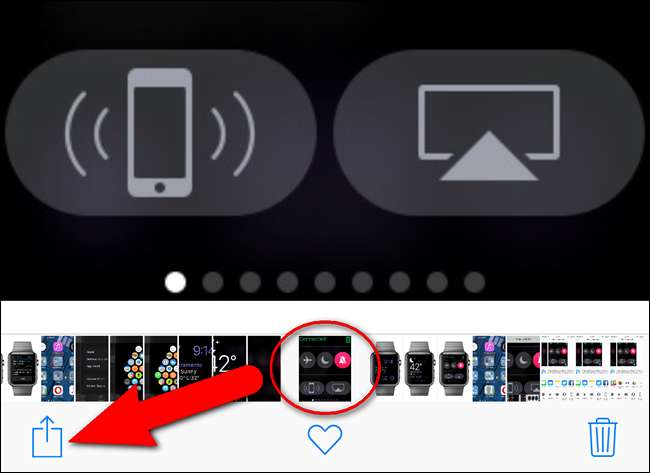
ПОВ'ЯЗАНІ: Як налаштувати меню спільного доступу до iOS
Система спільного використання iOS дозволяє надсилати щось із поточної програми в іншу програму на телефоні. Коробка зі стрілкою вгору отримує доступ до системи “спільний аркуш” або меню спільного доступу, що є дуже корисним та настроюваним. Дивіться нашу статтю про те, як це зробити налаштувати та використовувати меню спільного використання iOS .







